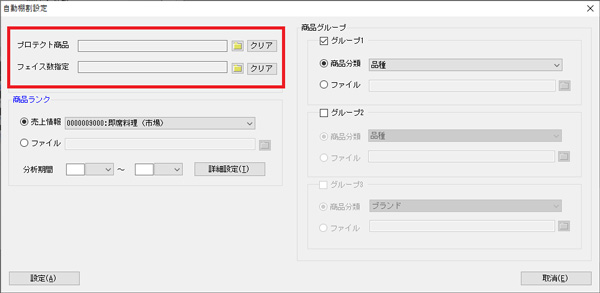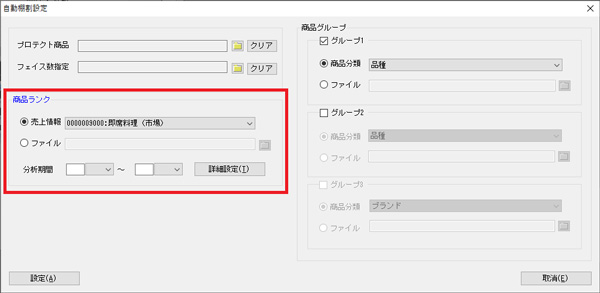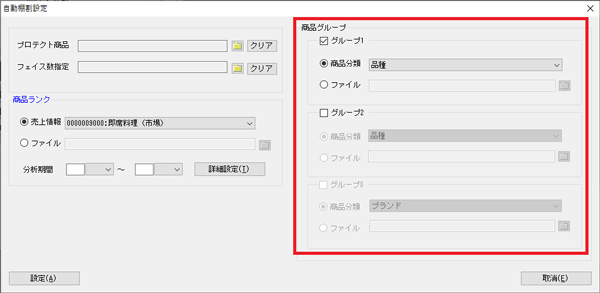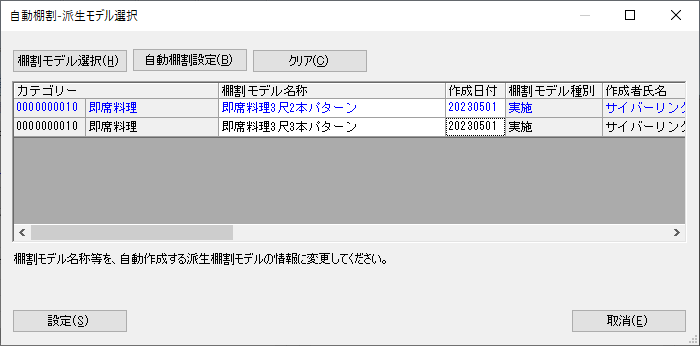自動棚割の実施[派生展開]
![]()
自動棚割[派生展開]機能は、自動で作成するための判断基準となる新旧基本棚割を選択し、自動作成のベースとなる棚割モデルを指定して実行します。
ベースの棚割モデルの什器本数が2本であれば、2本の棚割を、4本であれば4本の棚割が自動作成されます。
自動棚割[派生展開]は、棚割モデルを閉じた状態から実施します。
- [棚割操作]-[自動棚割[派生展開]]をクリックします。
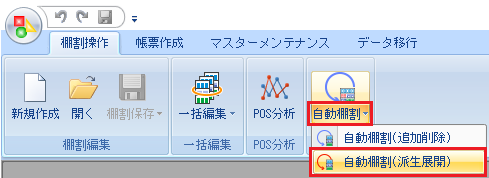
- 新規基準モデル[棚割モデル選択]より、判断基準となる新規棚割モデルを選択します(最大パターンなど)。
※「新規」とは、比較する際の新しい方の棚割モデルという意味合いです。- 過去基準モデル[棚割モデル選択]より、上記2で選択した棚割モデルの過去モデルを選択します。
- 過去派生モデル[棚割モデル選択]より、自動作成のベースとなる棚割モデルを選択します。
複数の棚割モデルを選択可能です。- 自動棚割設定画面が表示されます。
必要時[プロテクト商品]と[フェイス数指定]よりファイルを指定します。(任意)
※プロテクト商品…棚割からカットしたくない商品を設定します
※フェイス数指定…特定の商品のフェイス数を指定したい場合に設定します
右側のフォルダーマークより、商品やフェイス数が記載されたファイルを参照します。
・プロテクト商品は共通商品コード(JANコード)をA列に記載(タイトル不要)したExcel・CSVファイル
・フェイス数指定は共通商品コードをA列、フェイス数をB列に記載(タイトル不要)したExcel・CSVファイル
詳細は「自動棚割の仕様」をご確認ください。
- 商品ランクを設定します。
売上情報を元にランクを算出します。
- 必要時、商品グループを設定します。(任意)
ゾーニングを加味するため、商品のグルーピング単位(品種等の商品分類)を指定します。
棚割作成時に意識している商品分類をご指定ください。
棚POWERに商品分類の登録があれば「商品分類」より選択します
棚POWERに商品分類の登録がない場合、あるいは別に設定したい場合は「ファイル」より対象のファイルを選択します
※ファイルに記載する内容については「自動棚割の仕様」をご確認ください
- [設定]をクリックします。
- 自動作成される棚割モデルの棚割モデル名称等を設定し、自動棚割-展開モデル設定画面[設定]をクリックして閉じます。
※棚割モデル名称等の初期値はベースとなった棚割モデルの情報が表示されています。
- [実行]をクリックします。
棚割が自動作成されます。
※棚割モデル名称を変更していない場合、ベースなった棚割モデルと同名称で作成されます。
![]()
売上情報がない場合は自動棚割は実行できません。
棚POWERに売上情報を登録するか、読込み用のファイルをご用意ください。
![]()
- 陳列商品は「新基準棚割の商品」と「過去派生棚割の商品」を候補商品とし、プロテクト一覧に載っている商品、売上情報の高い商品を優先して採用します。
アイテム数は、過去派生棚割のアイテム数に近づけるよう調整されます。
- 各商品のフェイス数は、「フェイス数指定」⇒「売上情報の高い商品」を優先して決定されます。
- 什器サイズや商品サイズ、指定した商品数やフェイス数 によっては、プロテクト商品が陳列されない場合や、指定したフェイス数通りに陳列されない場合があります。